
Vì ngay cả những người dùng Windows 8.1 mới nhất cũng sẽ nhanh chóng phát hiện ra, hệ điều hành mới nhất của Microsoft cung cấp một số loại tài khoản mà bạn có thể sử dụng để đăng nhập. Tài khoản cục bộ hoạt động giống như một tài khoản người dùng thông thường từ bất kỳ phiên bản Windows cũ nào. cung cấp một loạt các tính năng mới và hữu ích giúp bạn khai thác nhiều hơn từ Windows 8.1. Nhiều người dùng, không biết chi tiết của từng loại tài khoản, có thể chỉ cần chọn một tài khoản cục bộ vì nó quen thuộc hơn. Những người dùng đó, sau khi tìm hiểu những gì họ đang bỏ lỡ, có thể muốn nâng cấp lên tài khoản Microsoft. Nếu bạn là một trong những người dùng đó và bạn muốn chuyển từ tài khoản cục bộ sang tài khoản Microsoft, hãy đọc tiếp để biết hướng dẫn từng bước để thực hiện thay đổi này.
LƯU Ý: Nếu bạn quan tâm nhiều hơn đến việc tìm hiểu xem tài khoản nào là tốt nhất cho bạn, vui lòng đọc bài viết này: Giới thiệu Windows 8.1: Bạn có nên sử dụng Tài khoản Microsoft hoặc Local ?, chi tiết các tính năng của tài khoản Microsoft và địa phương và có thể trợ giúp bạn chọn loại tài khoản tốt nhất cho kịch bản sử dụng của mình.
Khởi chạy Trình hướng dẫn Tài khoản Microsoft
Trước tiên, hãy đăng nhập bằng tài khoản cục bộ của bạn. Sau đó, mở Cài đặt PC bằng một trong các phương pháp được mô tả trong hướng dẫn này: Sáu Cách để Truy cập Cài đặt PC.
Khi cửa sổ Cài đặt PC tải, chọn Tài khoản .

Trong phần Tài khoản của bạn, nhấp hoặc nhấn vào nút có tên "Kết nối với tài khoản Microsoft" .

Nhập mật khẩu hiện tại của bạn vào trường chuyên dụng và nhấp hoặc nhấn Tiếp theo .

Sử dụng Email đã được liên kết với Tài khoản Microsoft
Nếu bạn đã có tài khoản Microsoft, trước đây được gọi là Windows Live ID, quá trình này sẽ chỉ mất vài phút. Chỉ cần nhập địa chỉ email được liên kết với tài khoản hiện tại của bạn và nhấp hoặc nhấn vào Tiếp theo .

Nếu bạn không chắc chắn liệu mình có tài khoản hay không, hãy xem bài viết này, để biết thêm thông tin: Câu hỏi đơn giản: Windows Live ID hoặc tài khoản Microsoft là gì ?.
Nhập mật khẩu cho tài khoản Microsoft của bạn và nhấn Next .

Sau đó, bạn cũng có tùy chọn bật OneDrive trên tài khoản của mình, nếu bạn muốn.

Thats tất cả để có nó. Nhấp hoặc nhấn vào Chuyển đổi và, lần sau khi bạn đăng nhập, hãy sử dụng thông tin tài khoản Microsoft thay vì tài khoản cục bộ của bạn.

Chuyển đổi không có tài khoản Microsoft hiện có
Như bạn đã thấy, việc chuyển đổi rất dễ dàng nếu bạn đã có tài khoản Microsoft. Nếu bạn không có tài khoản Microsoft, bạn có thể nhanh chóng tạo một tài khoản. Nó chỉ mất nhiều nỗ lực hơn một chút. Để bắt đầu, nhấp hoặc chạm vào liên kết "Tạo tài khoản mới" trong màn hình "Đăng nhập vào tài khoản Microsoft của bạn" .
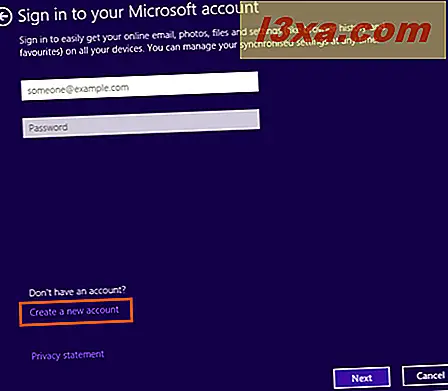
Tiếp theo, nhập thông tin cần thiết cho tài khoản Microsoft mới và nhấn Next .

Bây giờ bạn được yêu cầu nhập thông tin bảo mật sẽ được sử dụng để giúp bạn khôi phục mật khẩu của mình (khi cần) và để xác thực hai yếu tố, nếu bạn chọn bật tính năng này sau này. Bạn có thể đọc thêm về điều đó tại đây: Cách thiết lập Xác minh hai bước cho tài khoản Microsoft của bạn.
Điền thông tin bảo mật và nhấp hoặc nhấn Tiếp theo .

Tiếp theo, xác thực rằng bạn là một người thực sự bằng cách nhập vào các ký tự bị cắt xén. Nếu bạn không thể phân biệt chúng, bạn có thể nhấp vào Mới để tạo bộ ký tự hoặc Âm thanh mới để nghe to.
Bạn cũng có thể đăng ký khuyến mại từ Microsoft nếu bạn muốn. Nhấp hoặc nhấn Tiếp theo để tiếp tục.

Tài khoản Microsoft đã được tạo và thêm làm người dùng trên thiết bị Windows 8.1 của bạn. Nếu bạn đã tạo tài khoản này cho con mình, bây giờ bạn cũng có tùy chọn bật tính năng An toàn cho Gia đình bằng cách chọn hộp kiểm tương ứng. Nhấn Finish và bạn quay lại Cài đặt PC nơi bạn có thể xem tài khoản người dùng mới được thêm.

Thats tất cả để có nó. Bây giờ bạn có thể đăng xuất và đăng nhập lại bằng tài khoản Microsoft mới của bạn.
Phần kết luận
Bây giờ bạn đã chuyển sang tài khoản Microsoft, bạn sẽ có thể tận hưởng nhiều tính năng mới như cài đặt ứng dụng từ Windows Store và đồng bộ cài đặt tài khoản giữa các máy tính. Ngoài ra, các ứng dụng khác nhau được đóng gói cùng với Windows 8.1 bao gồm OneDrive, Âm nhạc và các ứng dụng khác sẽ trở nên đầy đủ chức năng (nếu chúng có sẵn ở quốc gia của bạn).
Trong khi sử dụng tài khoản Microsoft có nhiều lợi thế hơn tài khoản cục bộ, có một số lo ngại về bảo mật của việc sử dụng địa chỉ email để đăng nhập. Chủ yếu, điều gì sẽ xảy ra nếu ai đó xâm nhập tài khoản email của bạn? Bạn có cảm thấy rủi ro thêm là đáng giá cho các tính năng mới được cung cấp không? Để lại ý kiến và câu hỏi của bạn dưới đây. Ngoài ra, hãy cho chúng tôi biết nếu bạn gặp bất kỳ sự cố nào khi nâng cấp lên tài khoản Microsoft.



